Graba vídeo, audio, juegos y cámara web para grabar momentos preciosos fácilmente.
Dos formas prácticas de grabar Vimeo en 2025 [en línea y en computadora]
Probablemente hayas estado usando Vimeo para compartir o ver videos en la plataforma. ¿Alguna vez has tenido la experiencia de almacenarlos o publicarlos en varias plataformas de redes sociales pero no has podido hacerlo? ¡Graba videos de Vimeo para compartir ahora! Aunque los espectadores no pueden descargar videos si el editor usa una versión gratuita de la plataforma, puedes pensar en grabarlos usando un grabador de pantalla. ¡Continúa leyendo esta publicación, ya que presenta 2 herramientas diferentes que pueden grabar videos de Vimeo fácilmente! ¡Pruébalas ahora!
Lista de guías
Parte 1: Cómo grabar la pantalla de Vimeo en línea a través de Vimeo Record Parte 2: La forma profesional de grabar la pantalla de Vimeo en Windows/Mac Parte 3: Preguntas frecuentes sobre cómo grabar la pantalla de VimeoParte 1: Cómo grabar la pantalla de Vimeo en línea a través de Vimeo Record
Hay muchas formas de grabar la pantalla de Vimeo en línea. Además de las utilidades de grabación de pantalla integradas en Windows o Mac, varios navegadores ofrecen a los usuarios múltiples extensiones para grabar videos en una página web. Con Vimeo, tiene una extensión de Chrome llamada Vimeo Chrome Extension - Vimeo Record. Las funciones y botones de esta extensión de Chrome están bien compuestos para una fácil grabación de pantalla de cualquier video en pantalla cargado en la plataforma Vimeo. Además, permite a los usuarios grabar pantallas de Vimeo y sus cámaras web simultáneamente. Entonces, si desea grabar videos en Vimeo fácilmente, esta extensión de Vimeo Chrome es una de las mejores opciones. Ahora, ¿cómo grabar la pantalla de Vimeo en línea a través de Vimeo Record? Estos son los pasos para usarlo:
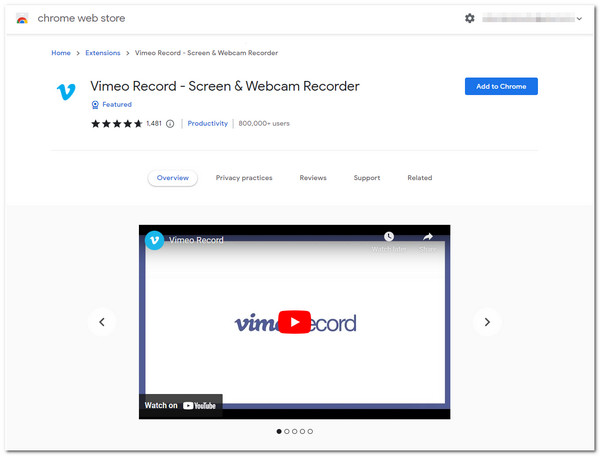
Paso 1Lanza tu Cromo Navegador en su computadora, diríjase a la tienda web de chrome, y buscar Vimeo Record: grabador de pantalla y cámara webDespués de eso, seleccione la primera opción y haga clic en el Agregar a Chrome botón en la esquina derecha junto al nombre de la extensión de Chrome. Luego, confirme su selección marcando la casilla Agregar extensión botón en un Cuadro de diálogo.
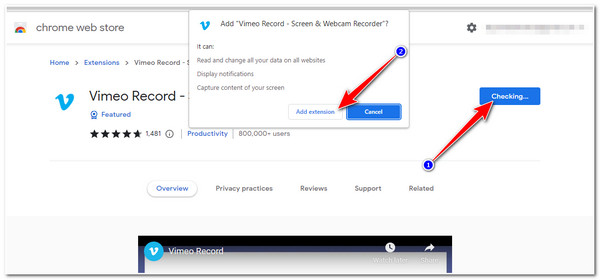
Paso 2Permita que Vimeo Record use su cámara y micrófono haciendo clic en el Permitir botón. A continuación, organice algunas configuraciones marcando la casilla Pantalla Botón para capturar la pantalla completa de Vimeo. También puedes grabar tu cámara web seleccionando Cámara o capturar Ambos Videos y webcam.
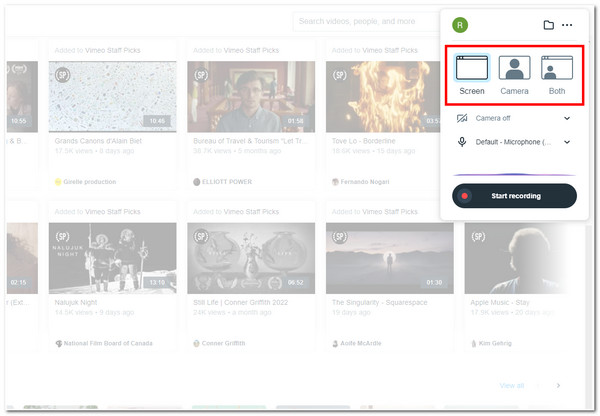
Paso 3También puede configurar dónde guardar su grabación haciendo clic en el Carpeta icono, eligiendo qué sitios desea integrar y personalizando sus teclas de acceso rápido haciendo clic en el Más opciones con 3 iconos punteadosUna vez que hayas terminado, puedes comenzar a grabar un video cargado o grabar una transmisión en vivo de Vimeo haciendo clic en el botón Empezar a grabar botón.
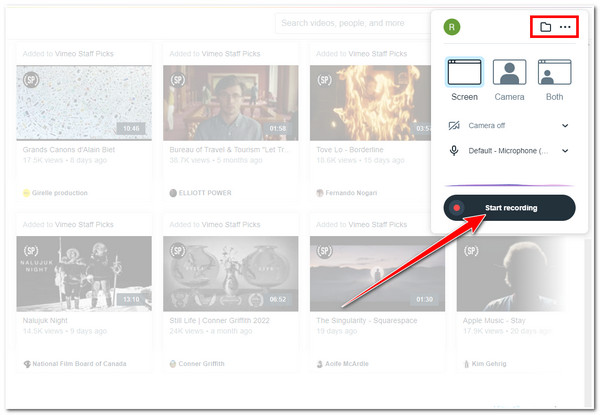
Sin embargo, dado que esta extensión de Chrome para Vimeo se puede utilizar en la plataforma Chrome y utiliza Internet, hay casos en los que experimentará problemas de retraso debido a su conexión a Internet. Aparte de eso, una extensión de Chrome como esta utiliza ciclos de memoria y CPU, lo que a menudo provoca un rendimiento lento del navegador. Además, esta extensión deja una marca de agua en sus grabaciones si utiliza la versión gratuita, lo que le hace dudar a la hora de subir sus grabaciones a otras plataformas para compartir vídeos. Si esto le lleva a buscar una solución alternativa para grabar vídeos en línea, ¡continúe con la siguiente parte!
Parte 2: La forma profesional de grabar la pantalla de Vimeo en Windows/Mac
De hecho, es la extensión de Chrome de Vimeo: Vimeo Record es una de las mejores soluciones para grabar videos de Vimeo de manera fácil y directa. Sin embargo, esos inconvenientes definitivamente le impedirán lograr la necesidad de una grabación de video de Vimeo conveniente. Para superar esto, puede usar la extensión profesional Grabador de pantalla ¡Esta herramienta es tu mejor alternativa! Además, esta herramienta permite grabar áreas específicas de tu pantalla, una ventana y la pantalla completa de tu computadora. Además, también puede grabar cualquier video de Vimeo con alta calidad y sin problemas de demora. Estas son solo algunas de sus características y capacidades; si quieres saber más sobre cómo grabar videos de Vimeo, ¡explora sus otras funciones avanzadas a continuación!

Incluye la capacidad de grabar simultáneamente videos de Vimeo y su cámara web.
Ofrece opciones de ajuste de salida para mejorar la calidad de tus grabaciones de video de Vimeo.
Equipado con teclas de acceso rápido personalizables, puede modificar o configurar sus combinaciones de teclas para iniciar/detener/pausar/tomar capturas de pantalla de manera fácil y rápida.
Admite formatos multimedia de alta calidad y sin pérdidas para exportar tus grabaciones de vídeo de Vimeo.
100% seguro
100% seguro
Cómo utilizar la herramienta 4Easysoft Screen Recorder para grabar Vimeo en Windows o Mac
Paso 1Visita el Grabador de pantalla herramienta en su sitio web oficial para descargarla e instalarla en su computadora Windows o Mac. Después de eso, inicie la herramienta, haga clic en el botón Grabador de video y vaya a su Vimeo.

Paso 2A continuación, seleccione el Lleno Opción si desea capturar toda la pantalla de su computadora. De lo contrario, si su navegador Chrome, donde actualmente está accediendo a Vimeo, está en su ventana minimizada, marque la casilla Seleccionar región/ventanaAlternativamente, puedes mover y ajustar los bordes para capturar el área exacta de la pantalla donde se encuentra el video de Vimeo.

Paso 3Después de eso, enciende el Sonido del sistema haciendo clic en el Cambiar Botón para grabar Vimeo con sonido. Si desea grabar su voz durante la grabación, active el botón Micrófono marcando su Cambiar botón. También puedes ajustar el volumen moviendo el botón correspondiente. Controles deslizantes de volumen.

Etapa 4Una vez que todo esté listo, haga clic en el REC Botón para grabar una transmisión en vivo de Vimeo o un video publicado. También puedes aplicar formas, líneas, flechas y llamadas durante el proceso de grabación, que puedes encontrar en la caja de herramientas integrada de la herramienta.

Paso 5Si ha terminado de grabar, marque la casilla Detener icono y la herramienta lo llevará a la sección de vista previa. Puede recortar las partes iniciales y finales no deseadas de su video de Vimeo grabado en la sección de vista previa. Una vez que esté satisfecho, haga clic en el icono Exportar Botón para guardar y almacenar su archivo en su almacenamiento local.

Parte 3: Preguntas frecuentes sobre cómo grabar la pantalla de Vimeo
-
¿Puedo exportar el vídeo grabado de Vimeo a otro formato además de MP4?
Lamentablemente, no es posible. Una vez que hayas terminado de descargar el archivo grabado, Vimeo lo guardará y almacenará automáticamente en tu almacenamiento local en formato MP4. En su configuración, no hay opciones disponibles para modificar el formato de salida.
-
¿Puedo usar la extensión de Chrome de Vimeo - Vimeo Record en Mac?
¡Sí! Puedes hacerlo. Sin embargo, solo puedes usarlo en el navegador Chrome. Si Chrome no está disponible en tu Mac, primero debes descargarlo.
-
¿Vimeo notifica al editor de un video si grabo la pantalla del mismo?
No, Vimeo no tiene una función que notifique a los editores que sus videos están siendo grabados en pantalla. Incluso si usas los grabadores de pantalla integrados de Windows, Mac, Android o iPhone y programas de terceros, Vimeo no avisa a los editores.
Conclusión
En resumen, puedes grabar vídeos de Vimeo a través de su extensión para Chrome llamada Vimeo Record y su mejor alternativa. Esta sencilla herramienta podría proporcionarte una forma sencilla de grabar cualquier vídeo publicado en la plataforma Vimeo. Sin embargo, al utilizar la herramienta, es posible que experimentes problemas técnicos o de red. Si ocurren esos problemas, la mejor solución alternativa para superarlos es utilizar la herramienta profesional. Grabador de pantalla Herramienta. Con sus potentes funciones, puedes lograr la forma más conveniente de grabar videos de Vimeo en tu Windows o Mac. ¡No dudes en visitar el sitio web para descubrir sus otras funciones y usarlas de primera mano!
100% seguro
100% seguro


